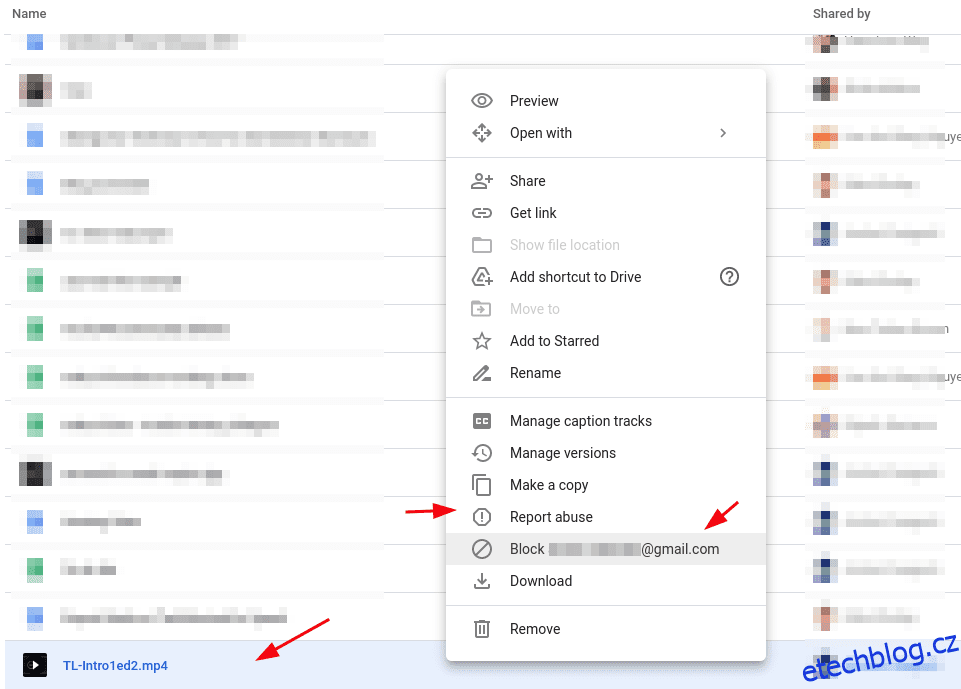Disk Google je fantastická služba cloudového úložiště, která vám umožní snadno sdílet soubory a spolupracovat při práci.
Možnost sdílet soubory s kýmkoli bez nutnosti výslovného povolení však dává spammerům šanci.
A při hledání položek sdílených s vámi bude obtížné třídit soubory mezi veškerým spamem.
Nejen starý dobrý spam, někteří útočníci se mohou pokusit uživatele nalákat škodlivými soubory, což je často snadný způsob distribuce malwaru na Disku Google.
V rámci boje proti šíření spamu a malwaru proto Google zavedl možnost blokovat uživatele na Disku Google. V tomto článku se podíváme na kroky k blokování a odblokování uživatelů na Disku Google.
Table of Contents
Co byste měli vědět před zablokováním uživatelů
Přestože je funkce blokování přímočará, je několik věcí, které byste možná chtěli vědět, než budete pokračovat:
- Blokovat můžete pouze uživatele, kteří s vámi sdíleli soubory (žádné explicitní blokování na základě e-mailu není k dispozici).
- Po zablokování nemáte přístup k žádným souborům, které sdíleli.
- Blokovaní uživatelé nemohou sdílet žádné vaše soubory.
- Chcete-li sdílet soubory s blokovaným uživatelem (nebo mu umožnit sdílení souboru), musíte uživatele odblokovat.
- Při používání služby Google for Work/School nemůžete nikoho ve své doméně zablokovat.
Kromě těchto ukazatelů stojí za zmínku, že když někoho zablokujete, nemohou s vámi komunikovat prostřednictvím jiných aplikací/služeb Google.
Jinými slovy, pokud zablokujete uživatele na Disku Google, nebude moci nic sdílet prostřednictvím Google Pay, Map Google, YouTube a dalších služeb.
Zde je návod, jak zablokovat uživatele na Disku Google
Pokud používáte stolní počítač nebo notebook, musíte postupovat podle následujících kroků:
- Přihlaste se do Portál Disku Google.
- Kliknutím na „Sdíleno se mnou“ rychle najdete položky sdílené uživatelem, kterého chcete zablokovat.
- Klikněte pravým tlačítkem myši na soubor sdílený uživatelem a klikněte na „Blokovat [email protected]“, jak je znázorněno na obrázku níže.
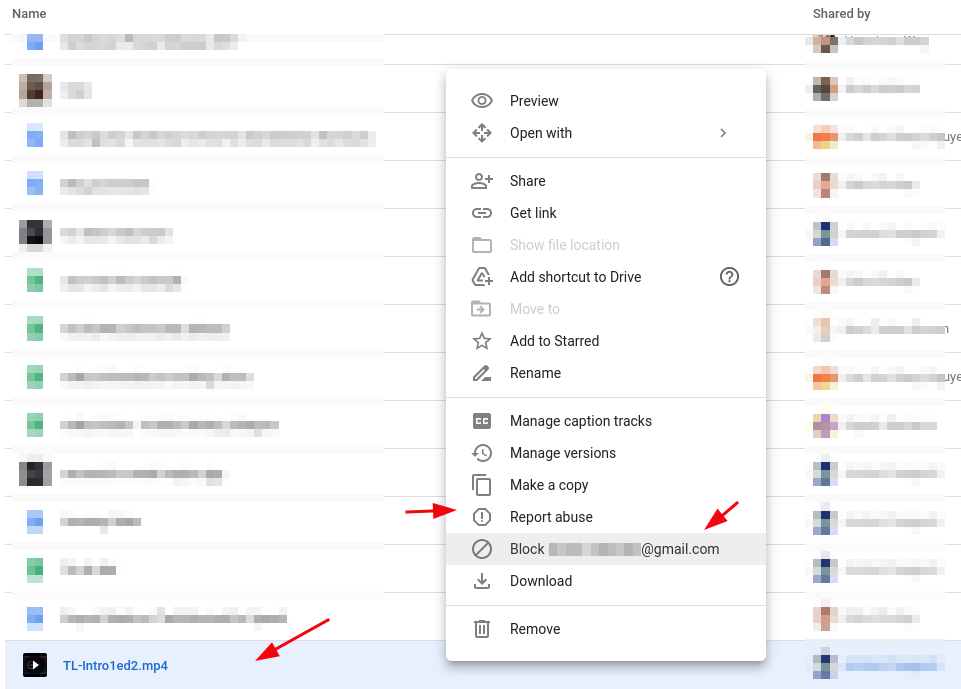
Pokud používáte zařízení se systémem Android nebo iOS, jednoduše přejděte do aplikace Disk Google a přejděte do nabídky „Sdílené“.
Jakmile uživatel soubor najdete, klepněte na ikonu nabídky se třemi tečkami a zablokujte uživatele stejným způsobem, jak je znázorněno na snímku obrazovky výše.
V době psaní tohoto článku byla funkce postupně zaváděna. Takže mi to nebylo k dispozici. Ale v příštích několika dnech/týdnech byste měli být schopni najít možnost zablokovat uživatele i na mobilu.
Odblokujte uživatele na Disku Google
Chcete-li uživatele odblokovat, budete muset navštívit nastavení účtu Google. Tato sada kroků bude stejná pro mobilní zařízení i počítače. Stačí použít aplikaci Google v telefonu nebo se přihlásit pomocí webu Google.com prostřednictvím mobilního webového prohlížeče.
Zde jsou kroky, jak to udělat:
- Klikněte na Spravovat nastavení účtu Google z ikony profilu nebo můžete jednoduše navštívit Můj účet Google strana.
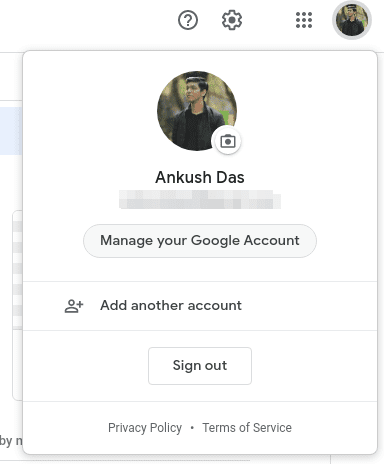
- Přejděte do sekce „Lidé a sdílení“ podle pokynů na obrázku.
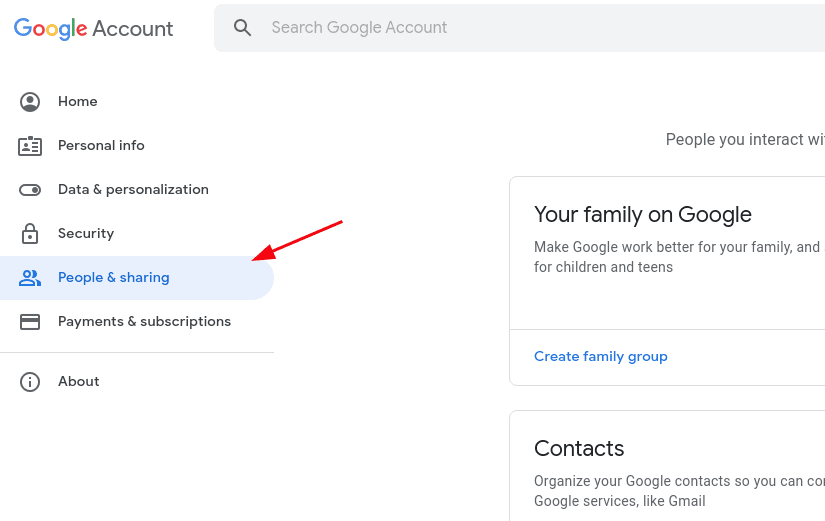
- Dále musíte na stejné stránce posunout dolů a najít možnost „Blokovaní“ uživatelé.
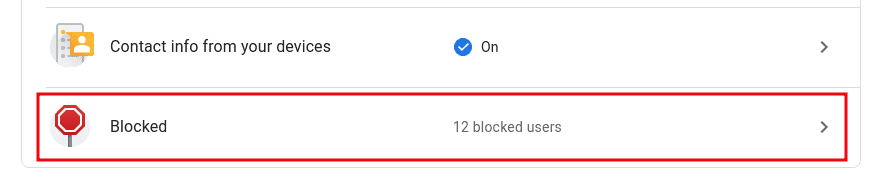
- Jednoduše na něj klikněte, abyste našli seznam blokovaných uživatelů, a poté klepnutím/kliknutím na ikonu „X“ odeberte uživatele ze seznamu blokovaných.
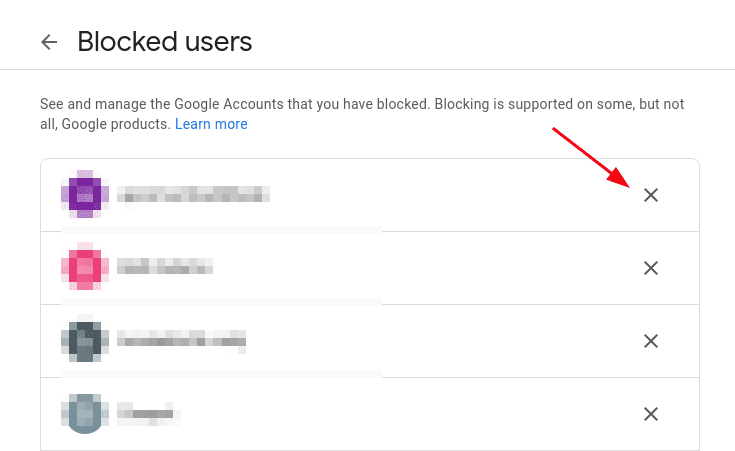
Jakmile uživatele odblokujete, bude s vámi moci komunikovat prostřednictvím každé aplikace nebo služby Google.
Zbavte se spamu a používejte Disk Google bezpečně
Pomocí této funkce se můžete zbavit veškerého spamu nebo urážlivého obsahu ze svého Disku Google a využít jej k efektivní spolupráci.
Celkově zablokování/odblokování uživatele chvíli trvá. Pokud tedy provedete výše uvedené kroky, možná budete chtít chvíli počkat.
I po použití funkce blokování byste měli být vždy opatrní ohledně souborů, které s někým sdílíte nebo stahujete do počítače.
Užili jste si čtení článku? Co takhle sdílet se světem?